Σταματήστε την αυτόματη αναπαραγωγή βίντεο σε ιστότοπους
Το πιο ενοχλητικό πράγμα στο διαδίκτυο αυτές τις μέρες είναι η αυτόματη αναπαραγωγή βίντεο(auto-playing videos) σε ιστότοπους. Αυτά τα διαφημιστικά βίντεο είναι μειωμένα και κρυμμένα σε κάποια γωνιά μιας ιστοσελίδας. Αυτά τα βίντεο ξεκινούν αυτόματα και το πιο εκνευριστικό μέρος τους είναι ο ήχος που μπορεί να εκτινάξει τα αυτιά σας από το πουθενά.
Τα βίντεο μπορεί να σχετίζονται με το περιεχόμενο, αλλά μπορεί να μην θέλετε αυτό το βίντεο να γίνεται αυτόματα. Τα περισσότερα από αυτά τα βίντεο εκτελούνται στο HTML5 Player ή στο Flash Player . Αυτό το άρθρο είναι ένας οδηγός για την απενεργοποίηση της δυνατότητας αυτόματης αναπαραγωγής σε προγράμματα αναπαραγωγής HTML5 και Flash(disabling autoplay feature in HTML5 and Flash players) για διαφορετικά προγράμματα περιήγησης όπως Chrome , Edge , Firefox και Internet Explorer .
Σταματήστε(Stop Videos) την αυτόματη αναπαραγωγή βίντεο
Εάν θέλετε να σταματήσετε την αυτόματη αναπαραγωγή βίντεο σε Chrome , Internet Explorer , Firefox ή Chrome , θα πρέπει:
- Χρησιμοποιήστε μια επέκταση προγράμματος περιήγησης
- Αλλάξτε τις ρυθμίσεις διαμόρφωσης του προγράμματος περιήγησης
- Απενεργοποιήστε το Flash & HTML5.
Ας δούμε πώς να το κάνουμε αυτό.
1] Απενεργοποιήστε την αυτόματη αναπαραγωγή βίντεο στο Google Chrome
Το Google Chrome(Google Chrome) είναι το πιο δημοφιλές πρόγραμμα περιήγησης ιστού αυτές τις μέρες και ναι, υποστηρίζει την απενεργοποίηση της δυνατότητας αυτόματης αναπαραγωγής. Μπορείτε να απενεργοποιήσετε την αυτόματη αναπαραγωγή βίντεο HTML5 και Flash . Για να απενεργοποιήσετε τα βίντεο HTML 5 , θα χρησιμοποιήσουμε μια επέκταση που ονομάζεται " Απενεργοποίηση αυτόματης αναπαραγωγής HTML5(Disable HTML5 Autoplay) ". Κάντε κλικ εδώ(here) και κατεβάστε την επέκταση για να την εγκαταστήσετε στο Google Chrome . Μόλις εγκατασταθεί, μπορείτε να επιλέξετε αυτό το κόκκινο εικονίδιο αναπαραγωγής από τη γραμμή διευθύνσεων και να απενεργοποιήσετε την αυτόματη αναπαραγωγή.
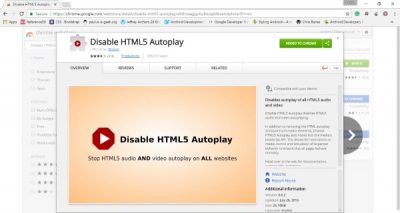
Η απενεργοποίηση της αυτόματης αναπαραγωγής χρησιμοποιώντας αυτό το πρόσθετο είναι σίγουρα πολύ εύκολη και μπορεί να σας εξοικονομήσει πολύ χρόνο. Δείτε τώρα πώς μπορείτε να απενεργοποιήσετε την αυτόματη αναπαραγωγή βίντεο Flash :
- Μεταβείτε στις « Ρυθμίσεις»(Settings’) και κάντε κύλιση προς τα κάτω και κάντε κλικ στο « Ρυθμίσεις για προχωρημένους(Advanced Settings) ».
- Στην ενότητα « Απόρρητο»(Privacy’) , μπορείτε να βρείτε τις « Ρυθμίσεις περιεχομένου(Content Settings) ».
- Ανοίξτε τις " Ρυθμίσεις περιεχομένου(Content Settings) " και κάντε κύλιση προς τα κάτω για να βρείτε το " Flash"
- Επιλέξτε « Πρώτα ρωτήστε πριν επιτρέψετε στους ιστότοπους να εκτελούν Flash(Ask first before allowing sites to run Flash) » από τις διαθέσιμες επιλογές.
- Αποθηκεύστε τις ρυθμίσεις όταν τελειώσετε.
Τώρα μπορεί να μην βλέπετε κανένα βίντεο να αναπαράγεται αυτόματα. Για οποιονδήποτε λόγο, εάν θέλετε να επαναφέρετε τις αλλαγές, απλώς επαναφέρετε τις ρυθμίσεις και απεγκαταστήστε την επέκταση. Αυτό θα λειτουργήσει και στο πρόγραμμα περιήγησης Microsoft Edge .(work on the Microsoft Edge)
2] Απενεργοποιήστε(Turn Off) την αυτόματη αναπαραγωγή βίντεο στο Mozilla Firefox
Η δυνατότητα αυτόματης αναπαραγωγής μπορεί εύκολα να απενεργοποιηθεί και στο Mozilla Firefox . Για να απενεργοποιήσετε την αυτόματη αναπαραγωγή, μπορείτε να ακολουθήσετε τα εξής βήματα:
- Πληκτρολογήστε " about:config " στη γραμμή διευθύνσεων και περιμένετε να φορτωθούν οι κρυφές ρυθμίσεις διαμόρφωσης .
- Τώρα αναζητήστε "autoplay" και βρείτε τη ρύθμιση " media.autoplay.embed " και αλλάξτε αυτήν τη ρύθμιση σε false.
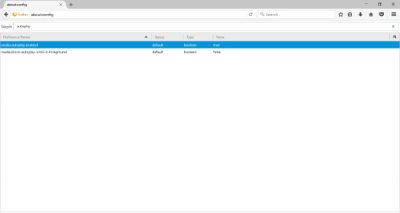
Η αυτόματη αναπαραγωγή(Autoplay) για βίντεο HTML5 θα απενεργοποιηθεί πλέον και τα βίντεο δεν θα ξεκινούν αυτόματα. Τώρα για να απενεργοποιήσετε τα βίντεο Flash μεταβείτε στο μενού του Firefox και επιλέξτε (Firefox)Πρόσθετα(Add-Ons) . Τώρα μεταβείτε στη σελίδα Προσθήκες(Plugins) και βρείτε την προσθήκη flash. Στο αναπτυσσόμενο μενού που αντιστοιχεί στο ' Shockwave Flash ' επιλέξτε ' Ask to Activate ' και αυτό είναι. Όχι άλλα βίντεο αυτόματης αναπαραγωγής στο Mozilla Firefox .
Σε νεότερες εκδόσεις του Firefox, πληκτρολογήστε about:preferences#privacy στη γραμμή διευθύνσεων και πατήστε Enter,
Κάντε κύλιση(Scroll) προς τα κάτω και κάντε κλικ στο κουμπί Ρυθμίσεις(Settings) έναντι της αυτόματης αναπαραγωγής(Autoplay) . Εδώ μπορείτε να επιτρέψετε ή να αποκλείσετε ήχο ή βίντεο σε ιστότοπους.
Επίσης, όταν επισκέπτεστε έναν ιστότοπο, μπορείτε να κάνετε κλικ στο εικονίδιο αναπαραγωγής βίντεο(video-play icon) δίπλα στη διεύθυνση URL(URLto) για να αλλάξετε τα δικαιώματα αυτόματης αναπαραγωγής(Autoplay) για τον συγκεκριμένο ιστότοπο.
ΣΥΜΒΟΥΛΗ(TIP) : Αυτή η ανάρτηση θα σας δείξει τι πρέπει να κάνετε εάν θέλετε να θέσετε ΜΟΝΟ σε σίγαση του Ήχου στην αυτόματη αναπαραγωγή βίντεο(mute the Sound in auto-playing Videos) .
3] Διακοπή αυτόματης αναπαραγωγής βίντεο στο Edge
Ακολουθήστε αυτήν την ανάρτηση για να απενεργοποιήσετε την αυτόματη αναπαραγωγή βίντεο στο Edge Chromium(disable video autoplay in Edge Chromium) . Χρειάζεται να:
- Ανοίξτε τις Ρυθμίσεις Edge
- Μεταβείτε στις άδειες ιστότοπου
- Επιλέξτε Αυτόματη αναπαραγωγή πολυμέσων
- Ελέγξτε την αυτόματη αναπαραγωγή ήχου ή βίντεο.
Το Edge Legacy(Edge Legacy) δεν υποστηρίζει την απενεργοποίηση της δυνατότητας αυτόματης αναπαραγωγής για HTML5 . Επίσης, το πρόγραμμα περιήγησης δεν είναι ακόμη ανοιχτό σε επεκτάσεις που μπορούν να σας επιτρέψουν να το κάνετε. Ωστόσο(Nevertheless) , μπορείτε να απενεργοποιήσετε την αυτόματη αναπαραγωγή βίντεο flash απενεργοποιώντας πλήρως το Adobe Flash(Adobe Flash) από τις « Ρυθμίσεις για προχωρημένους»(Advanced Settings’) .
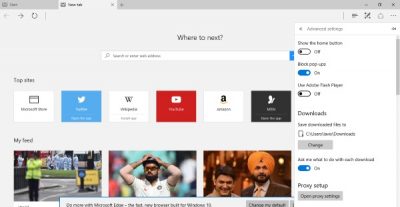
Μεταβείτε στις " Ρυθμίσεις"(Settings’) και, στη συνέχεια, πατήστε το κουμπί " Προηγμένες (Advanced) ρυθμίσεις"(Settings’) και τώρα μπορείτε να απενεργοποιήσετε το Flash Player .
4] Απενεργοποιήστε το Flash(Disable Flash) & HTML5 στον Internet Explorer
Μπορείτε να ακολουθήσετε πολύ παρόμοια βήματα για να απενεργοποιήσετε το Flash στον Internet Explorer, ώστε τα βίντεο να μην έχουν αυτόματη αναπαραγωγή.
Επομένως, όλα αυτά αφορούσαν την απενεργοποίηση της δυνατότητας αυτόματης αναπαραγωγής σε διαφορετικά προγράμματα περιήγησης. Μπορείτε να μεταβείτε σε αυτόν τον(this) σύνδεσμο για να ελέγξετε εάν η αυτόματη αναπαραγωγή HTML5 λειτουργεί ή όχι. Εάν το βίντεο ξεκινά αυτόματα, τότε πιθανότατα έχετε χάσει κάποιο βήμα. Ακολουθήστε τα βήματα ξανά για να το κάνετε σωστά.
Σχετική ανάγνωση(Related read) : Σίγαση ή απενεργοποίηση του ήχου κατά την αυτόματη αναπαραγωγή βίντεο σε οποιονδήποτε ιστότοπο(Mute or turn off Sound in auto-playing Video on any website) .
Συμβουλή μπόνους:(Bonus Tip:)
Διακόψτε(Stop) την αυτόματη αναπαραγωγή βίντεο στο Facebook News Feed
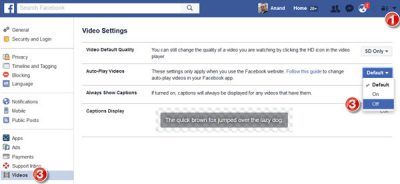
Θέλετε να απενεργοποιήσετε την αυτόματη αναπαραγωγή βίντεο στο Twitter ; Αυτή η ανάρτηση θα σας δείξει πώς να σταματήσετε την αυτόματη αναπαραγωγή βίντεο στο Twitter(stop videos from playing automatically on Twitter) .
Related posts
Πώς να συγχωνεύσετε βίντεο χρησιμοποιώντας την εφαρμογή Φωτογραφίες ή το VLC στα Windows 11/10
Πώς να παίξετε πολλά βίντεο στο VLC Player στα Windows 10
Πώς να μετατρέψετε βίντεο χρησιμοποιώντας το VLC Media Player στα Windows 10
Chronolapse: Δωρεάν λογισμικό για τη δημιουργία βίντεο Time Lapse ή Stop Motion
Το Digital Video Repair θα σας βοηθήσει να διορθώσετε τα βίντεο με κόκκους ή εικονοστοιχεία σε υπολογιστή
Βελτιστοποιήστε την κοινή χρήση οθόνης για ένα βίντεο κλιπ σε πλήρη οθόνη στο Zoom
Δωρεάν Online πρόγραμμα λήψης και μετατροπέας βίντεο - Grabber βίντεο
Ρύθμιση διακομιστή και πελάτη Filezilla: Εκμάθηση στιγμιότυπου και βίντεο
Το Ezvid είναι ένα δωρεάν Video Maker, Editor, Slideshow Maker για Windows 10
30 καλύτερα εργαλεία Grabber βίντεο για λήψη βίντεο
Μετατροπή ήχου και βίντεο με το HitPaw Video Converter για Windows 11/10
Πώς να προσθέσετε εφέ Mirror στα βίντεο στα Windows 11/10
Δεν υπάρχει ήχος στην εφαρμογή Επεξεργασία βίντεο στα Windows 11/10
Πώς να αλλάξετε την ταχύτητα αναπαραγωγής βίντεο του Windows Media Player
Δωρεάν εργαλεία για να διαχειριστείτε και να αντιμετωπίσετε το ανεκτέλεστο σας Video Game
Αντιμετώπιση προβλημάτων χωρίς βίντεο, ήχο ή ήχο στις κλήσεις Skype στα Windows
Δημιουργήστε ένα βίντεο AVI από αρχεία εικόνας χρησιμοποιώντας το MakeAVI για Windows
Διορθώστε την αναπαραγωγή ήχου και βίντεο και την αυτόματη παύση στα Windows 11/10
Ρυθμίσεις απορρήτου Skype, Ομάδες και βιντεοκλήσεις
Τρόπος ομαδικής εναλλαγής βίντεο χρησιμοποιώντας GUI και γραμμή εντολών στα Windows 10
